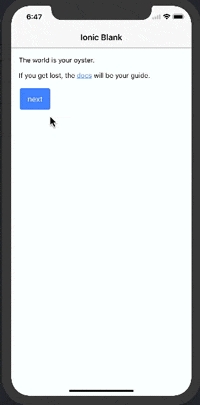前回の続きです。
ボタンを設置する
まずは画面遷移のトリガーとなるボタンを設置します。
<ion-header>
<ion-navbar>
<ion-title>
Ionic Blank
</ion-title>
</ion-navbar>
</ion-header>
<ion-content padding>
The world is your oyster.
<p>
If you get lost, the <a href="http://ionicframework.com/docs/v2">docs</a> will be your guide.
</p>
// ボタンを追加
<button ion-button>next</button>
</ion-content>
これで一度実行してみましょう。
$ ionic cordova run ios
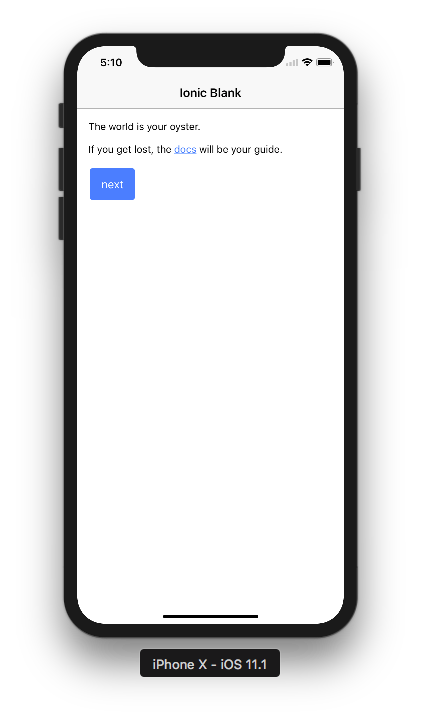
nextと表示されたボタンが表示されました。
今は表示されただけなので、反応はしますが遷移はしません。
ページを生成する
次は遷移先のページを作っていきます。
ionicにはgenerateという便利なコマンドが用意されていて、ページの追加も簡単にできます。
コチラに一覧があります。
$ ionic generate page nextPage
[OK] Generated a page named nextPage!
src/pages/配下にnextというディレクトリと、その中に以下のようなファイルが生成されました。
src/pages/next/next.html
src/pages/next/next.module.ts
src/pages/next/next.scss
src/pages/next/next.ts
ページを読み込む
ページが生成されたらルートモジュールでこの新しく生成されたモジュールを読み込んでおく必要があります。
.
.
import { MyApp } from './app.component';
import { HomePage } from '../pages/home/home';
import { NextPageModule } from '../pages/next/next.module'; // ←追加
@NgModule({
.
.
imports: [
BrowserModule,
IonicModule.forRoot(MyApp),
NextPageModule // ←追加
],
.
.
})
export class AppModule {}
上記の二行を加えます。
仕様するモジュールが増える度にこのファイルに追加設定をしていきます。
これでページを使う準備ができました。
遷移処理を追加
ページ自体とページを使う準備ができたので、今度はボタンを押してページ遷移をする処理を追加していきます。
先程追加したボタンにクリックイベントを付けます。
<button ion-button (click)="toNextPage()">next</button>
これでボタンがクリックされたらtoNextPage()という処理してくれます。
次はこのtoNextPage()の中身を書きます。
import { Component } from '@angular/core';
import { NavController } from 'ionic-angular';
import { NextPage } from '../next/next';
@Component({
selector: 'page-home',
templateUrl: 'home.html'
})
export class HomePage {
constructor(public navCtrl: NavController) {
}
// ボタンが押されたときのページ遷移処理
toNextPage(){
this.navCtrl.push(NextPage);
}
}
追加しているのは3行目のimportと、toNextPage()という処理です。
実行
動かしてみましょう
$ ionic cordova run ios
次はデータの永続化とか書きます。